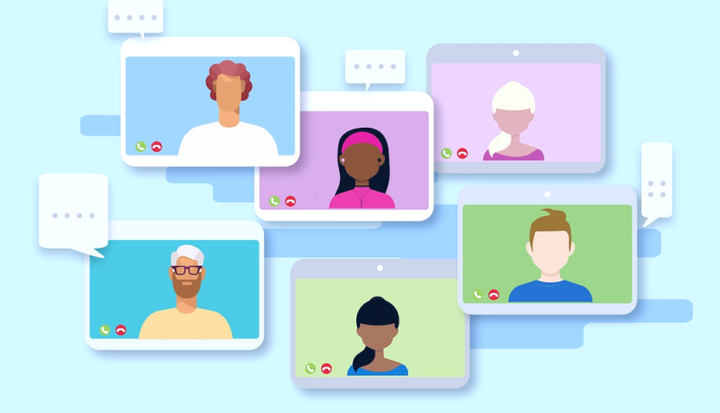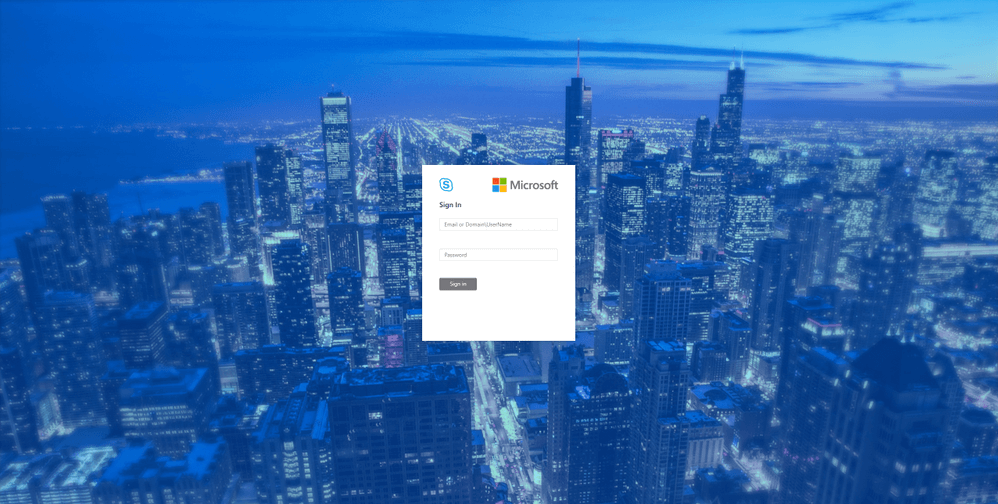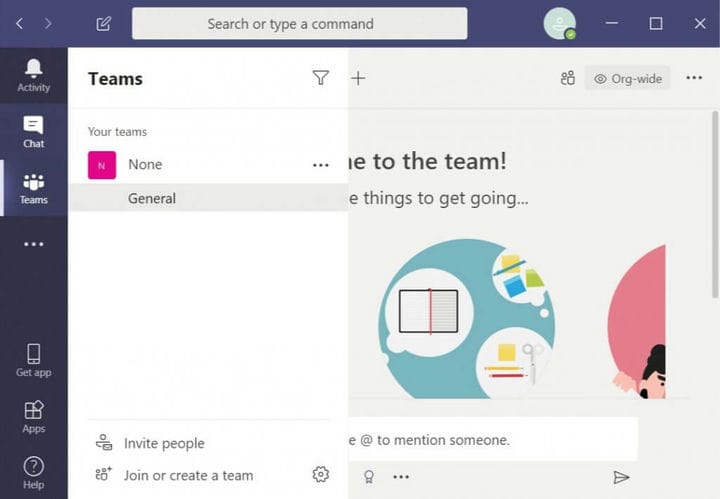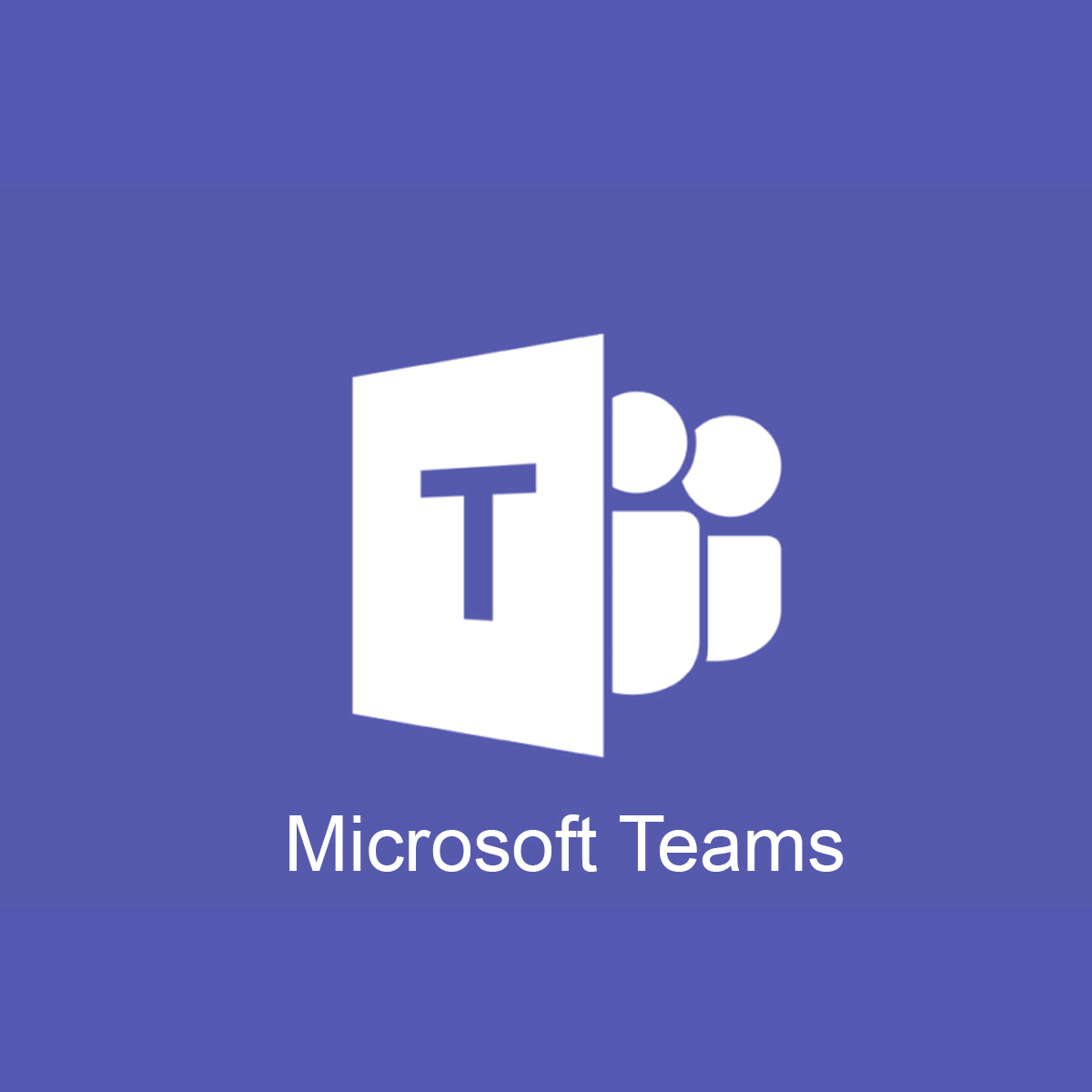Як перейти зі Skype для бізнесу на Microsoft Teams
Щоб виправити різні проблеми з ПК, ми рекомендуємо DriverFix: це програмне забезпечення буде підтримувати ваші драйвери та працювати, тим самим захищаючи вас від поширених помилок комп’ютера та відмови обладнання. Перевірте всі свої драйвери зараз у 3 простих кроки:
- Завантажте DriverFix (перевірений файл завантаження).
- Клацніть «Почати сканування», щоб знайти всі проблемні драйвери.
- Клацніть «Оновити драйвери», щоб отримати нові версії та уникнути несправностей системи.
- DriverFix цього місяця завантажили 502 095 читачів.
Ті з вас, хто використовує Skype як інструмент спільної роботи за замовчуванням , знає, наскільки універсальним він зарекомендував себе протягом багатьох років. Однак усьому хорошому приходить кінець, і, схоже, Skype для бізнесу буде вимкнено та замінено на Microsoft Teams.
Ці дві програми мають багато функцій, що перекриваються, і вже можуть використовуватися одночасно, тому перехід не повинен бути занадто важким.
Більше того, рекомендується оновлення, оскільки Microsoft Teams розширює можливості Skype для бізнесу, об’єднуючи чат, зустрічі, дзвінки, співпрацю, інтеграцію додатків та сховище файлів в єдиний інтерфейс.
Які кроки необхідні для переходу зі Skype на Teams?
На жаль, перейти зі Skype для бізнесу на Microsoft Teams не так просто, як просто видалити Skype з усіх ПК і просто замінити його на Teams.
Перш за все, потрібно підготуватися до того, щоб ознайомити співробітників із Microsoft Teams та навчити їх, чому для них важливо та вигідно пройти це оновлення.
Коли користувачі отримають сповіщення про оновлення, виконайте такі дії:
1 Перейдіть до команд за допомогою панелі керування сервером Skype для бізнесу
Цей крок передбачає використання панелі керування сервером Skype для бізнесу.
- Запустіть браузер і введіть у рядок пошуку наступний рядок:
-
- https: /// macp
- Запуск Skype для панелі управління Business Server додатки
- Виберіть Користувачі
- Використовуйте Find, щоб знайти користувачів, яких ви хотіли б перевести до Teams
- Виберіть користувачів
- У спадному меню Дія над списком виберіть Перемістити вибраних користувачів до команд.
- У майстрі натисніть Далі
- Можливо, вам буде запропоновано ввійти в Office 365. Перейдіть до облікового запису, який закінчується на .onmicrosoft.com і має достатні дозволи
- Натисніть кнопку Далі, а потім Далі ще один раз, щоб перемістити користувача
Використовуйте функцію сповіщення про міграцію
1 Оновіть усіх користувачів одночасно
- Виконайте такі кроки, якщо хочете оновити всіх користувачів одночасно.
- У центрі адміністрування Microsoft Teams виберіть Налаштування для організації.
- Клацніть на Teams Upgrade.
- У режимі співіснування змініть Сповіщати користувачів Skype для бізнесу про те, що оновлення до Team є доступною опцією на Увімкнути.
- У центрі адміністрування Microsoft Team виберіть параметри для організації.
- У спадному списку Режим співіснування “ Тільки команда”.
Файли не видно в Microsoft Teams? Ось виправлення
2 Оновлення користувачів команд поетапно
Якщо ви хочете поступово перенести всіх користувачів до команди Microsoft, виконайте наступне.
2.1 Визначте групи користувачів для оновлення
- Спочатку складіть список користувачів, яких потрібно перенести на першу партію. Ви можете використовувати центр адміністрування Microsoft Teams, щоб налаштувати TeamsUpgradePolicy одночасно до 20 користувачів.
- У центрі адміністрування Microsoft Teams виберіть Користувачі.
- Тепер виберіть усіх 20 користувачів, яких ви хочете перенести до команд.
- Виберіть панель Редагування налаштувань праворуч у розділі Teams Upgrade.
- Змініть перемикач «Сповіщати користувача Skype для бізнесу» на Увімк.
Крім того, ви можете також використовувати PowerShell, щоб увімкнути сповіщення для груп користувачів.
2.2 Встановіть режим співіснування для користувачів лише Teams
- У центрі адміністрування Microsoft Teams виберіть Користувачі.
- Виберіть зі списку до 20 користувачів.
- Виберіть Змінити налаштування у верхньому лівому куті.
- У Edit Settings панелі, встановіть режим співіснування груп Тільки під Upgrade Team розділі.
- Ви також можете використовувати PowerShell для одночасного оновлення груп користувачів.
Коли ви вмикаєте ці сповіщення, користувачі бачитимуть сповіщення у своєму клієнті Skype для бізнесу. Це запропонує їм “Спробувати” Microsoft Teams.
Якщо вони натиснуть кнопку Спробувати, запуститься клієнт Teams або браузер запустить веб-версію, якщо клієнт не встановлений.
Потім ваш Skype для бізнесу безшумно завантажить клієнт Microsoft Teams на ваш ПК, а потім застосує до нього відповідні налаштування відповідно до ваших локальних налаштувань.
Це дозволить автоматично переносити користувачів зі Skype для бізнесу до Microsoft Teams.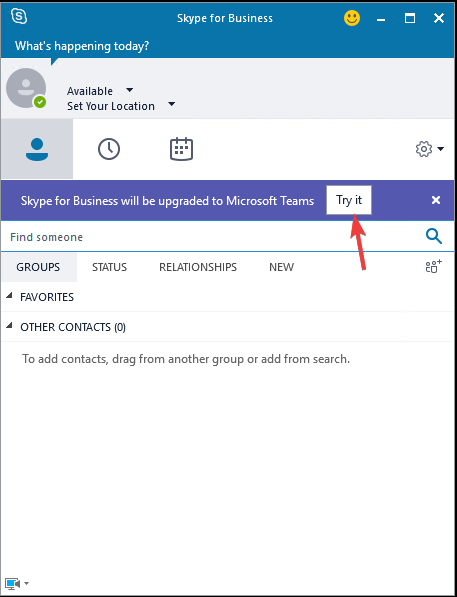
Виконуючи ці кроки, ви, ІТ-адміністратор, зможете легко переносити користувачів зі Skype для бізнесу в команди Microsoft.
Чи вважаєте ви, що перехід зі Skype для бізнесу на Microsoft Teams є хорошою ідеєю? Повідомте нас у розділі коментарів нижче.
ПОВ’ЯЗАНІ СТАТТІ, ЩО ВИ ПОВИННІ ПРОВЕРИТИ:
- Як перейти з Exchange на Office 365
- 30 основних посібників Skype для усунення несправностей та виправлення помилок
- Закладки Skype: легко додавайте повідомлення до закладок